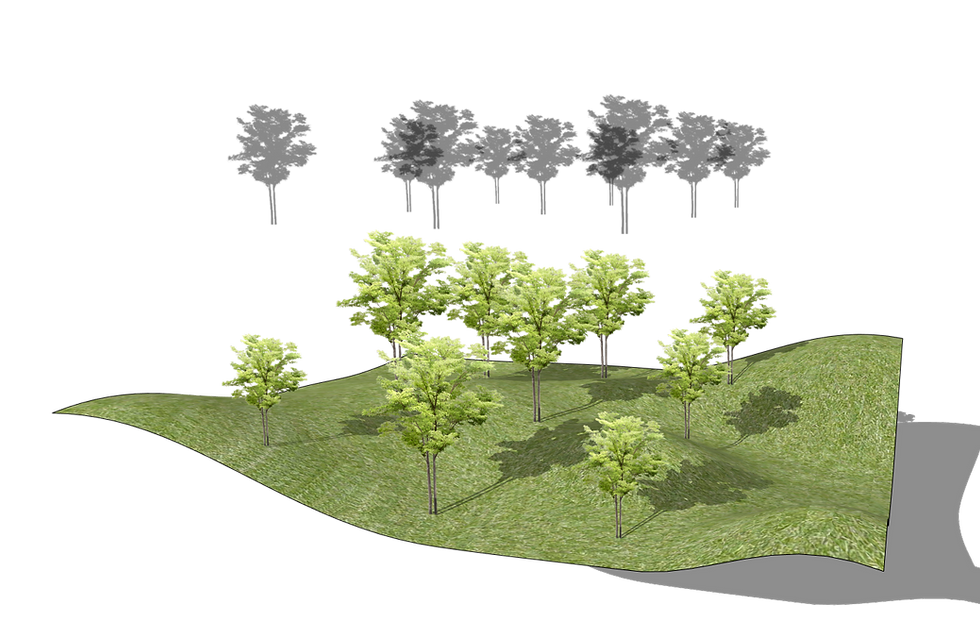
Pour créer un composant à partir d'une image qui fait face à la caméra dans SketchUp, tu peux suivre ces étapes simples.
👉 Tu souhaites un tutoriel vidéo complet sur ce sujet ? Je t'invite à cliquer sur ce lien
Cela est utile pour intégrer des images comme des arbres, des personnages ou des objets plats dans tes scènes 3D tout en leur permettant de toujours faire face à l'utilisateur. Voici comment procéder :
Étapes pour créer un composant face caméra à partir d'une image :
1. Importer l'image :
- Va dans le menu Fichier > Importer
Dans la fenêtre d'importation, sélectionne le format de fichier image que tu veux importer (par exemple .jpg, .png).
- Assure-toi de cocher l'option Utiliser comme image dans les paramètres d'importation.
- Clique sur Importer et place l'image dans ta scène en cliquant deux fois pour définir sa taille.
2. Convertir l'image en composant:
- Sélectionne l'image que tu viens d'importer.
- Fais un clic droit sur l'image et choisis Créer un composant.
3. Configurer les paramètres du composant :
- Donne un nom à ton composant (par exemple "Personnage face caméra").
- Coche l'option Toujours faire face à la caméra.
- Tu peux également définir un axe spécifique pour le composant, en fonction de l'orientation que tu souhaites pour le placement initial.
4. Valider et terminer :
- Une fois les paramètres configurés, clique sur OK.
- Ton composant est maintenant configuré pour toujours faire face à la caméra, quel que soit l'angle de vue dans la scène.
Astuces supplémentaires :
- Si tu utilises une image avec un fond transparent (par exemple, un `.png`), cela permettra une meilleure intégration visuelle dans ta scène 3D.
- Ce type de composant est particulièrement utile dans des projets où tu veux ajouter des éléments 2D pour économiser du temps de modélisation, comme des arbres, des personnes ou des objets décoratifs.
Cela pourrait être une idée intéressante pour ajouter à tes ateliers pratiques, surtout dans le cadre de la création de scènes avec des éléments 2D !
👉 Tu souhaites un tutoriel vidéo complet sur ce sujet ? Je t'invite à cliquer sur ce lien




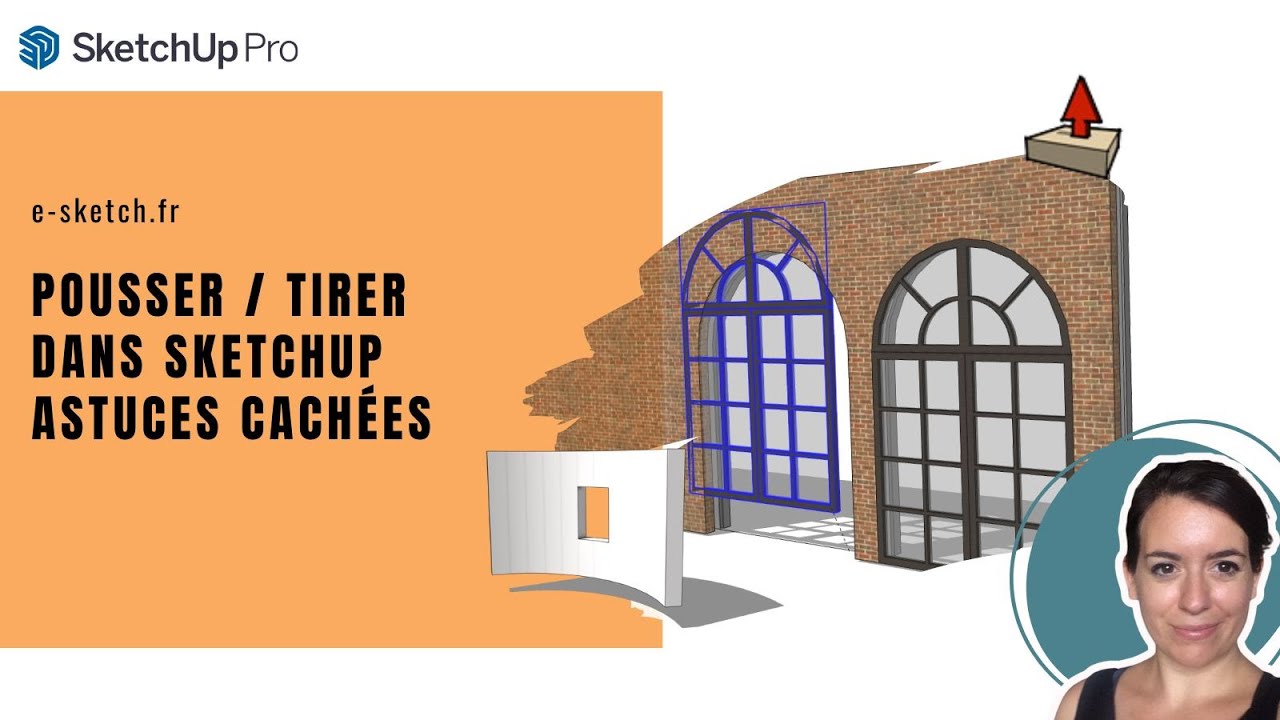



Comments